について徹底解説していきます Androidでビデオをトリミングする方法 記事上で。
ビデオトリミングとは何ですか?
何を理解することが重要です ビデオトリミング Android でビデオをトリミングする仕組みを詳しく説明する前に説明します。簡単に言えば、 ビデオトリム ビデオを小さなクリップに切り分け、不要な部分を削除し、それらを再配置して、より洗練された最終製品を作成するプロセスです。 Android デバイスでビデオをトリミングするには、アプリや組み込みのビデオ編集ツールの使用など、いくつかの方法があります。
Android でビデオをトリミングするにはどうすればよいですか?
Android ではビデオをトリミングできます。
方法 1: Google フォトを使用する
最も簡単で手っ取り早い方法の 1 つは、 Android でビデオをトリミングする 組み込みを使用することによって Google フォト アプリ 、その詳細な段階的なプロセスを以下に示します。
ステップ1: を開きます Googleフォト 。
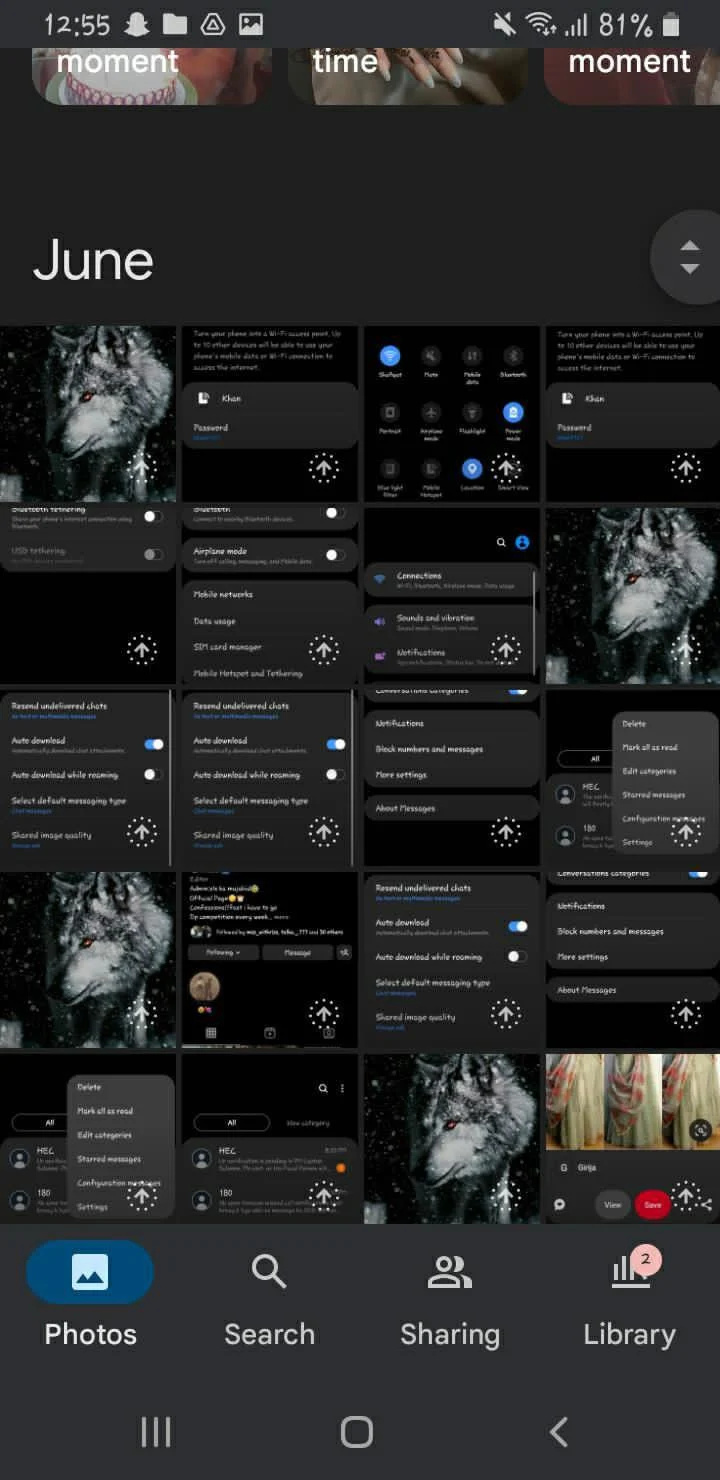
ステップ2: 閲覧して見つける トリミングしたいビデオを選択します。
ステップ 3: タップ ビデオをクリックして選択します。
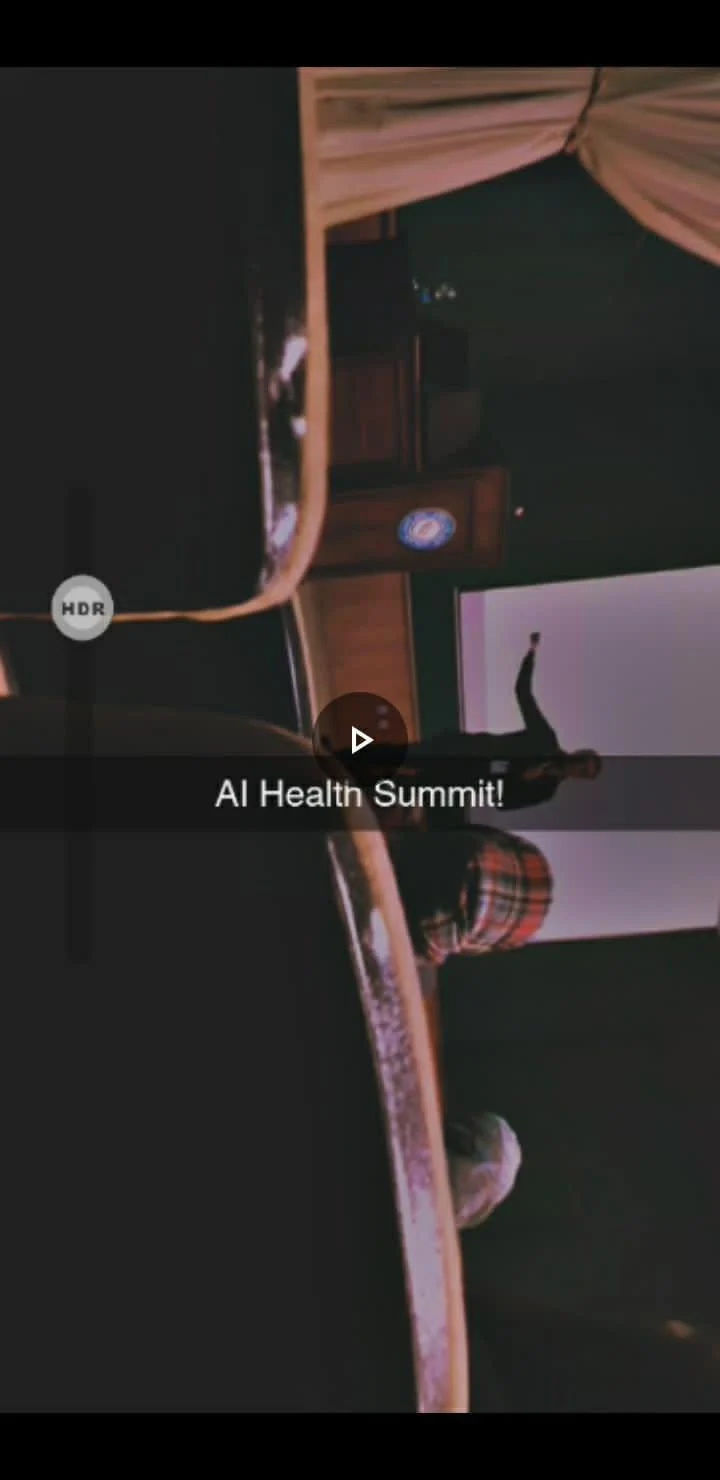
ステップ 4: 「」を探してください。 編集 ' オプション。
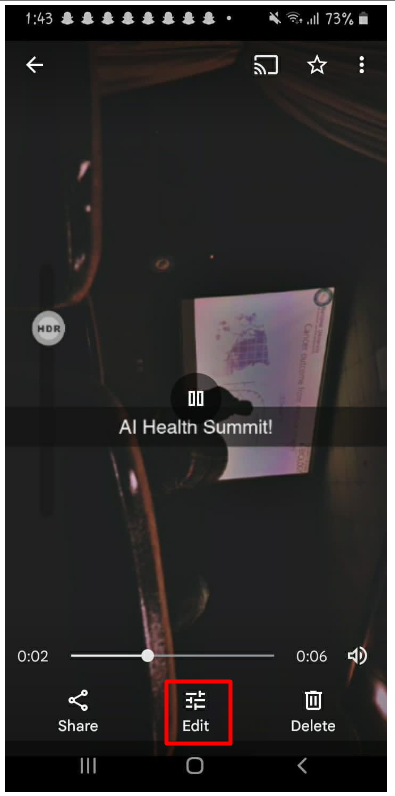
ステップ5: ビデオ編集者は、 ビデオのタイムラインを表示する 最初と最後にハンドルまたはスライダーが付いています。
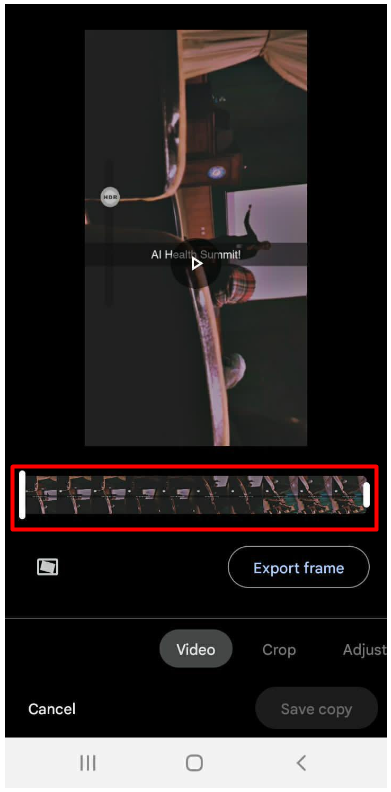
ステップ6: ハンドルを内側にドラッグします ビデオの開始点と終了点をトリミングして、不要なセクションを削除します。
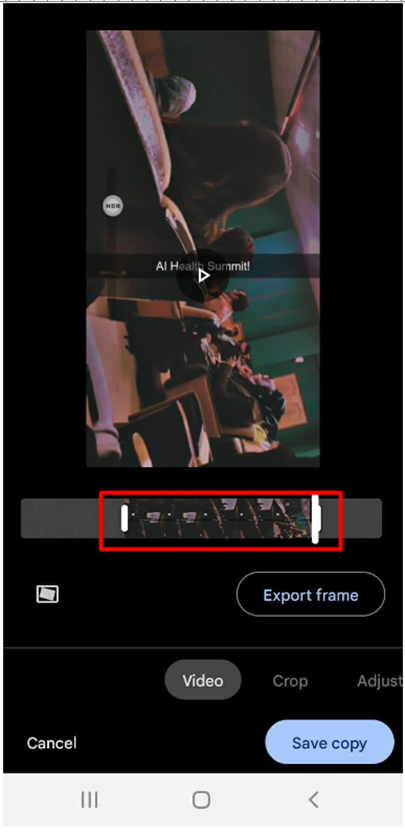
ステップ 7: トリミングされたビデオをプレビューする 要件を満たしていることを確認するため。
ステップ8: トリミングしたビデオを保存またはエクスポートする ご希望の場所へ。
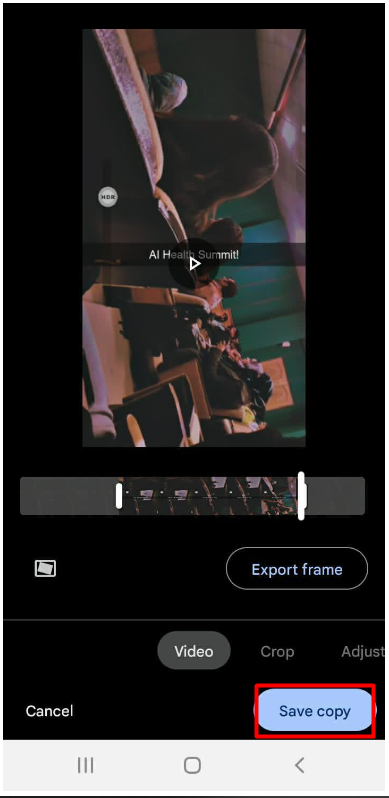
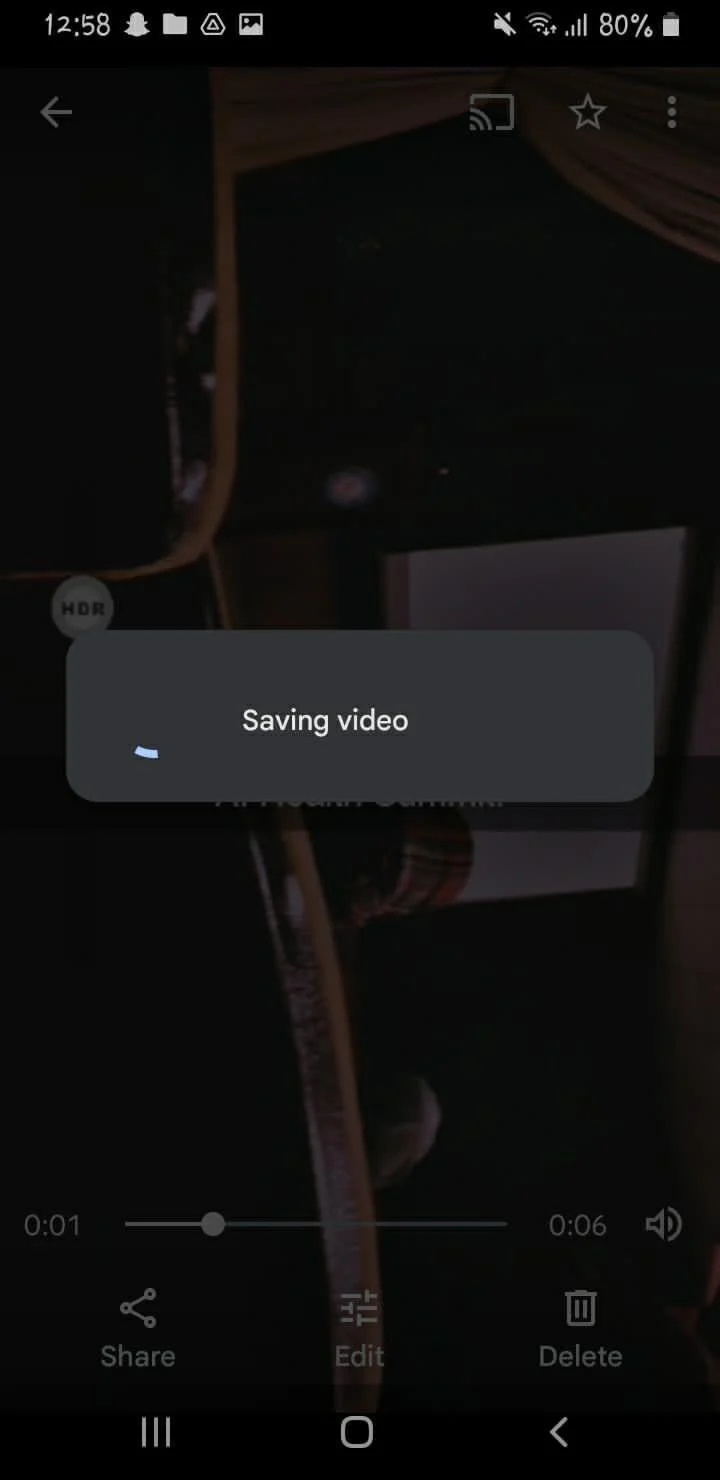
方法 2: ネイティブ Android ギャラリー アプリを使用する
もう一つの簡単な方法は、 Android でビデオをトリミングする ネイティブを使用することによって ギャラリーアプリ 。デバイスのメーカーによっては、手順が大幅に異なる場合がありますが、一般的なプロセスは同じです。
ステップ1: 最初のステップは、 ビデオを見つけます ギャラリーアプリでトリミングしたいものを選択します。
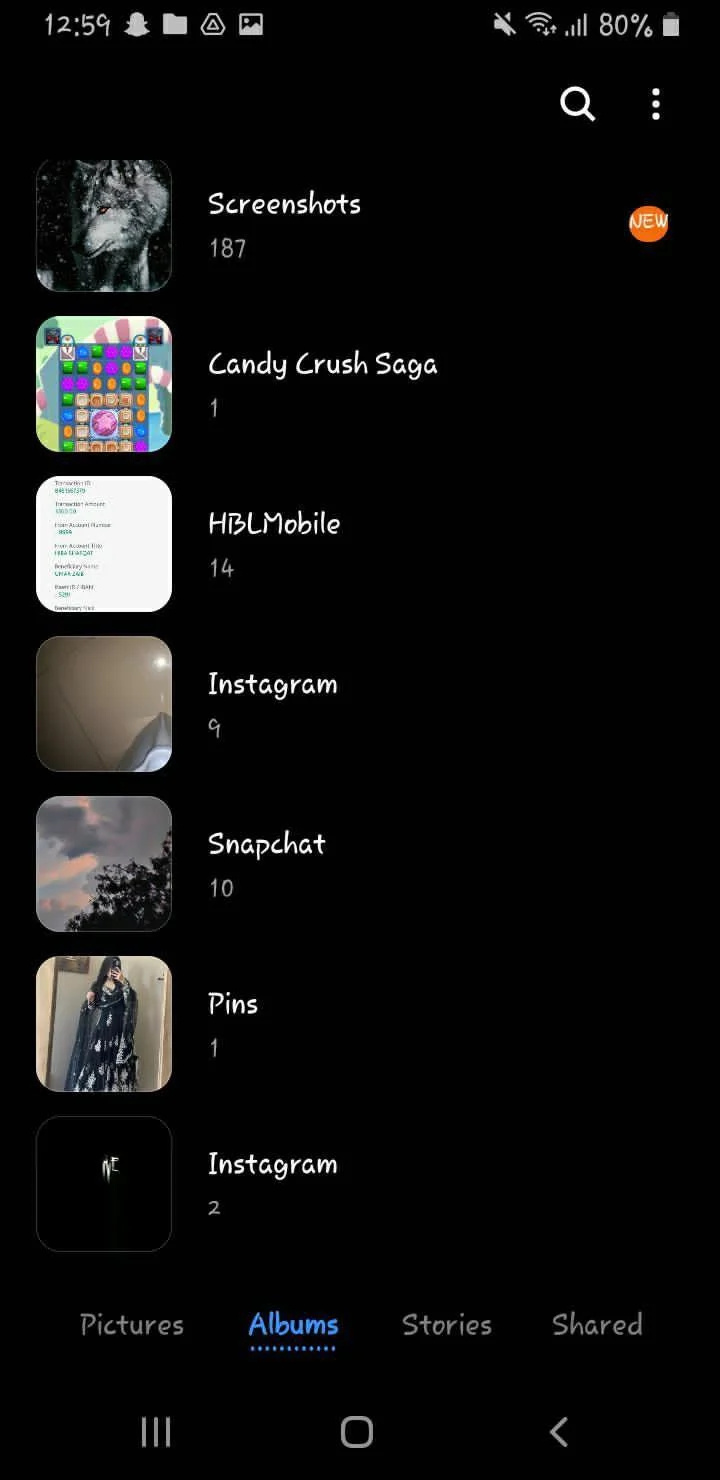
ステップ2: 入手したら、 をタップします 編集アイコン (として描かれることもあります) 鉛筆アイコン ) を選択し、 ビデオ編集 オプションまたはアイコン。
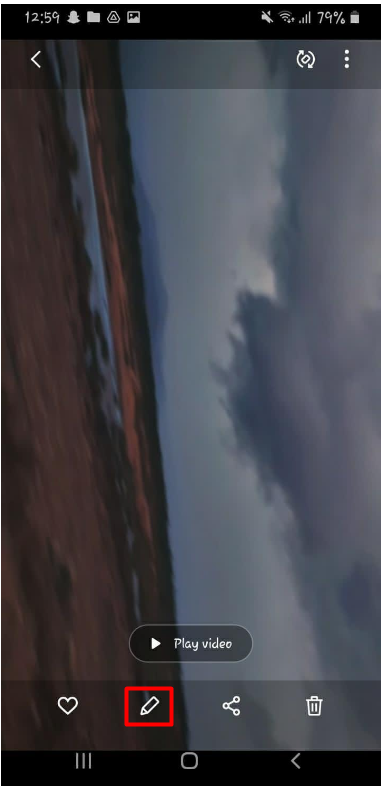
これにより、 動画のタイムライン を選択できます。 ビデオの一部 マーカーを目的の開始点と終了点にドラッグして、トリムしたい場所を選択します。
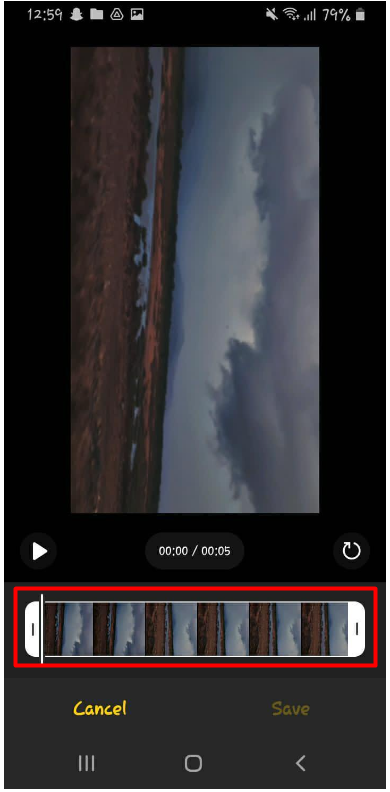
ステップ 3: セグメントを取得したら、 保存をクリックします ボタンを押すと、トリミングされたビデオが再び新しいファイルとして保存されます。
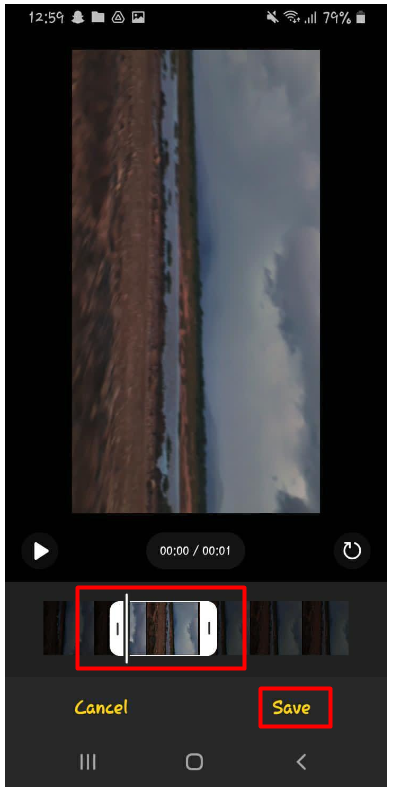
デフォルトのビデオ編集アプリを利用すると、すばやく簡単に Android デバイスでビデオをトリミングする サードパーティのアプリケーションは必要ありません。
方法 3: サードパーティのビデオ編集アプリを使用する
より高度な編集機能やカスタマイズ オプションが必要な場合は、 サードパーティのビデオ編集アプリ 。 Google Play ストアには、次のようなアプリが豊富にあります。 Adobe プレミア ラッシュ 、 FilmoraGo 、 と パワーディレクター 。
これらのアプリを使用するには、使い方を学ぶのにもう少し時間と労力が必要になる場合があります。ただし、特殊効果やトランジションの追加、カラー グレーディングやオーディオ編集など、より高度な機能が提供されます。
結論
Android でのビデオのトリミング ビデオ作成に真剣に取り組んでいる人にとっては重要なスキルです。豊富なアプリや編集ツールが利用できるので、ニーズやスキルレベルに最適な方法を選択できます。 Google フォト、ネイティブ ギャラリー アプリ、サードパーティ アプリのいずれを使用する場合でも、優れた結果を得るための鍵は、忍耐、練習、細部への注意です。